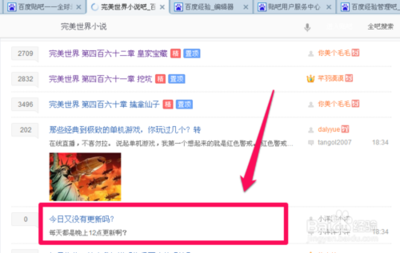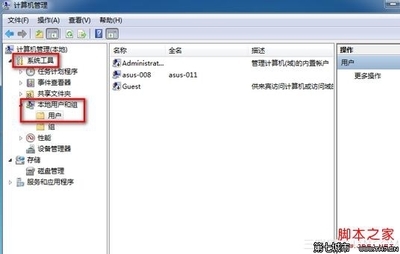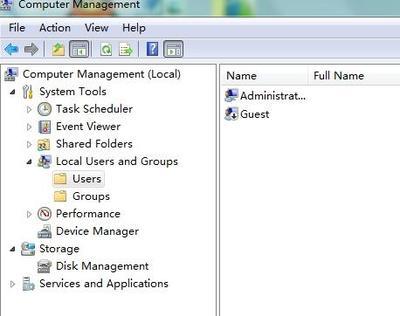有些人可能遇到与我一样的情况,就是自己的电脑上添加了一个用户帐户后,那个帐户成了管理员帐户,而且还不能删除了。如果想删除其余的管理员账户,怎么办呢?现在以XP系统来为大家讲解怎么删除管理员账户,那个Administrator管理员帐户是不能删除的。
怎么删除管理员账户――工具/原料XP系统怎么删除管理员账户――方法/步骤
怎么删除管理员账户 1、
大家看到,进入另一个管理员帐户后没有删除帐户的按钮,但其实是可以删除的:
怎么删除管理员账户 2、
首先右击“我的电脑”,选择“管理”选项:
怎么删除管理员账户 3、
然后依次展开“系统工具”、“本地用户和组”、“组”,如下图:
怎么删除管理员账户_如何删除用户
怎么删除管理员账户 4、
看到组选项里,右边第一个就是“Administrators”,双击Administrators或右击选择“属性”:

怎么删除管理员账户 5、
看到管理员成员有两个,鼠标点击一下你要删除的那个管理员,就可以选择下面的“删除”按钮了:
怎么删除管理员账户 6、
删除后就没那个管理员账户了,再点击确定:
怎么删除管理员账户_如何删除用户
怎么删除管理员账户 7、
再看到控制面板里的用户帐户,可以看到刚才显示的管理员用户现在是“受限的帐户”了:
怎么删除管理员账户 8、
点击这个受限的帐户,可以看到有“删除帐户”选项了,点击删除:
怎么删除管理员账户 9、
注意,如果你登录了那个帐户,就需要先登录那个帐户,然后再注销:
怎么删除管理员账户_如何删除用户
怎么删除管理员账户 10、
然后就可以按步骤完全删除此帐户了:
怎么删除管理员账户 11、
最后返回到用户帐户里就看到没有那个帐户了:
怎么删除管理员账户 12、
通过以上步骤,即完成了删除管理员帐户的过程,希望对大家有用。
怎么删除管理员账户――注意事项如有问题,可在下面评论留言讨论。如对您有帮助,可点击右上角(或下面)的免费投票以表认可,或者收藏。或者您可以关注我,我将不定时更新自己的经验,也许里面就有你感兴趣的呢^_^
 爱华网
爱华网